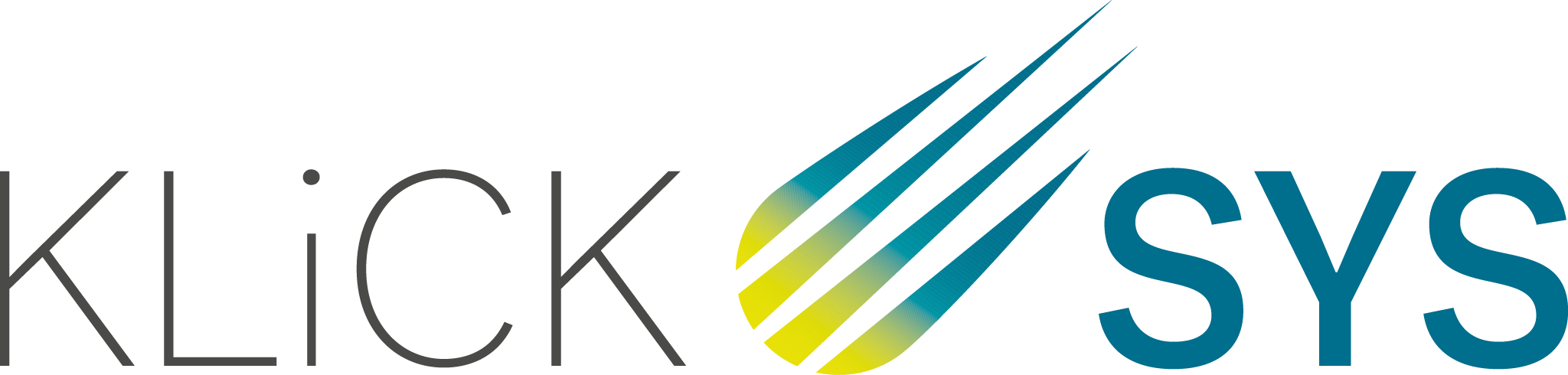vom 05. Juni 2024
Projektmanagement mit M365

1. Phase: Der Start
Nehmen wir an, die Initialzündung für Ihre Projekte erfolgt klassisch über Kundenanfragen oder Kundenakquise. Bereits jetzt lohnt es sich, eine Teams Umgebung anzulegen, die die Basis für das zukünftige Projekt bereitstellt.
Zuerst sollte – abgestimmt mit ihren Firmenrichtlinien – in Teams für zu erwartende umfangreichere Projekte ein Team oder bei klar umrissenen Aufgaben ein Kanal für das Projekt erstellt werden. Über eine SharePoint-Site werden die Eckdaten des Projektes – der Grund für das Projekt und dessen Ziele – festgehalten und Brainstorming-Unterlagen aus Whiteboard und OneNote hinterlegt, die bei Teams Besprechungen mit oder ohne Gäste erarbeitet wurden.
Die Mitglieder des Teams oder Kanals und ihre Berechtigungen und Zuständigkeiten werden festgelegt. Inwiefern die Ansprechpartner auf Kundenseite mit Gastzugang im Team eingebunden werden, sollte in dieser Phase nach Ihren Firmenrichtlinien geklärt werden.
Sie müssen hier nicht jedes Mal das Rad neu erfinden: Nutzen Sie selbsterstellte oder vorhandene Teams- und SharePoint-Vorlagen, um auf bereits konfigurierte Tools für Benutzer und Gäste zuzugreifen. Das reduziert den persönlichen Aufwand und vereinheitlicht Ihre Projektteams.
Für die Darstellung des Budgets und der Ressourcen können MS-Lists, OneNote oder auch Excel und PowerPoint genutzt werden. Im Planner und MS-Outlook wird die zeitliche Planung des Projekts hinterlegt und die Aufgabenteilung über Planner und ToDo geregelt, ein projektbezogenes Arbeitszeitentool kann mit MS-Schichten genutzt werden. Da Meetings ein zentraler Moment in einer Projektplanung sind, ist der Einsatz von Microsoft Decisions zum Planen und Nachhalten der beschlossenen Workflows eine Überlegung wert.
Wem die Standard-Apps von Teams und SharePoint nicht ausreichen, kann über die PowerPlatform individualisierte Gantt-Diagramme erstellen und das Dokumenten Management mit Externen über eine PowerApp für OneDrive steuern, über PowerAutomate Anfrage- und Beschaffungsroutinen automatisieren, dem Team über Power BI einen Kostenüberblick zur Verfügung stellen oder noch vieles mehr. Wer gerne vorgefertigte Lösungen nutzt, kann auf Drittanbieterprogramme oder das kostenpflichtige MS Project zurückgreifen.
Für "early 2024" hat Microsoft einen ganz neuen in Teams integrierten Planner angekündigt, der auch die Möglichkeit bieten soll eine Timeline in Form eines Gantt-Diagramms einzubinden. Wir werden Sie gerne auf den neuesten Stand bringen.
Im zweiten Teil unserer Projektplanungsreihe geht es dann um die Planung eines Projektes mit M365.
Lassen Sie mir doch gerne ein Feedback oder Fragen zu diesem Beitrag da,
Ursula Hofmann
M365 Consultant und IT-Trainerin
Ursula Hofmann ist M365 Consultant mit langjähriger IT-Erfahrung als Mediengestalterin und IT-Trainerin